- Autor Abigail Brown [email protected].
- Public 2023-12-17 06:41.
- Zadnja izmjena 2025-06-01 07:16.
Šta treba znati
- Koristite Windows 10 DVD ili USB disk sa uključenim instalaterom da započnete instalaciju.
- Slijedite uputstva na ekranu da kreirate novu instalaciju Windowsa.
- Uvjerite se da ste odabrali ispravnu disk jedinicu kako biste izbjegli neželjeno brisanje podataka.
Ovaj vodič će vas provesti kroz korake instaliranja Windows 10 na novi čvrsti disk. Koraci su također primjenjivi ako se instalira na novi SSD.
Instaliranje Windows 10 na novi disk je drugačiji proces od fabričkog resetovanja Windows 10 ili ponovnog instaliranja Windows 10 na postojeći disk. Pratite naše vodiče za dodatnu pomoć s tim procesima.
Kako da instaliram Windows 10 na novi čvrsti disk?
Pre nego što počnete da instalirate Windows 10 na novi disk, može biti korisno da isključite sve druge diskove koji su povezani - posebno ako sadrže osetljive podatke koje želite da sačuvate. Ne morate ovo da uradite, ali ako to uradite, to vam onemogućava da slučajno izbrišete bilo šta, pa je vredno razmisliti.
- Instalirajte vaš novi hard disk (ili SSD) u vaš računar.
- Uključite svoj Windows 10 instalacioni USB disk ili umetnite Windows 10 disk.
- Promijenite redoslijed pokretanja u BIOS-u da se pokrenete sa vašeg instalacionog medija.
- Pokrenite svoj Windows 10 instalacioni USB disk ili DVD.
-
Kada se dobije opcija, odaberite Jezik, Vrijeme i Jezik tastature, zatim odaberite Sljedeće.
- Unesite ključ licence (ili proizvoda).
- Odaberi Instaliraj sada.
- Potvrdite da prihvatate Ugovor o licenciranju i odaberite Sljedeće.
-
Odaberite Prilagođeno: instalirajte samo Windows (napredno).
Sljedeći ekran će vam dati težak pristup svim diskovima instaliranim na vašem sistemu. Kada je u pitanju odabir na koji ćete formatirati i instalirati Windows, izuzetno je važno da odaberete ispravan. Ako slučajno odaberete drugi disk, ti podaci mogu biti nepopravljivo izgubljeni ili ih je teško oporaviti.
-
Na pitanje Gde želite da instalirate Windows, potražite svoj novi disk. Trebalo bi biti lako uočiti jer će to biti u potpunosti nedodijeljeni prostor i bit će iste veličine kao novi disk. Odaberite taj disk i odaberite Format. Možete kreirati svoj željeni broj particija odabirom New, ili jednostavno odaberite Sljedećeza početak instalacije Windowsa.
Windows će tada početi da se instalira na vaš novi čvrsti disk. Ovisno o brzini vašeg tvrdog diska i procesora vašeg računara, ovaj proces može potrajati. Bez obzira koliko dugo traje, moći ćete pratiti kako se statusna stranica kreće kroz proces.
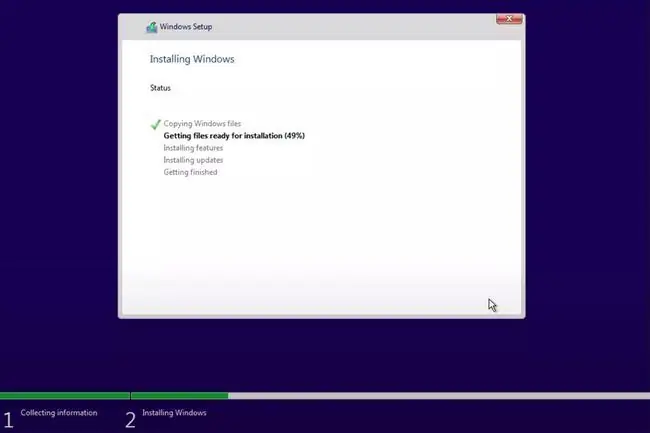
Donja linija
Apsolutno. To je vjerovatno najlakši način da instalirate Windows 10 jer ne morate brinuti o sigurnosnoj kopiji podataka i gotovo je zagarantovano da će disk raditi savršeno bez ikakvih hardverskih problema nakon godina korištenja.
Kako da instaliram Windows 10 bez diska?
Da biste instalirali Windows 10 na novi čvrsti disk bez instalacionog diska, moraćete da napravite USB disk za instalaciju Windows 10.
Kako da instaliram Windows 10 na novom računaru bez operativnog sistema?
Proces za instaliranje Windows 10 na novi računar bez operativnog sistema je potpuno isti kao što bi bio da to radite na računaru sa operativnim sistemom. Jedino upozorenje je da vam je potreban instalacioni medij, bilo da je to Windows 10 disk, ili USB disk za pokretanje sa Windows 10 instalacionim datotekama učitanim na njemu. To može biti malo teže bez aktivnog računara.
Ako nemate nijedno od njih, moraćete da ih kupite direktno od Microsofta. Alternativno, ako imate Windows 10 ključ, ali nemate način da ga instalirate, možete kupiti Windows disk (samo) sa polovnog sajta, ili alternativno, koristiti računar prijatelja da kreirate USB za pokretanje Windows 10 za instalaciju.
Kada imate medij za instalaciju pri ruci, slijedite iste korake kao što biste instalirali Windows 10 na novi tvrdi disk kao što je gore navedeno.
FAQ
Koliko dugo je potrebno da se instalira Windows 10?
Teško je tačno procijeniti koliko dugo traje potpuna instalacija Windows 10. Može potrajati nekoliko minuta ili sati, u zavisnosti od starosti vašeg računara, količine RAM-a koji ima, da li koristi SSD uređaj ili da li je čista instalacija ili nadogradnja.
Kako možete instalirati Linux na Windows 10?
Prvo, morate kreirati particiju na vašem tvrdom disku. Zatim kreirajte USB bootabilni Linux i koristite ga za instalaciju Linuxa na svoj Windows 10 PC.






